Soluciones para "Verifying DMI Pool Data" en mi computadora
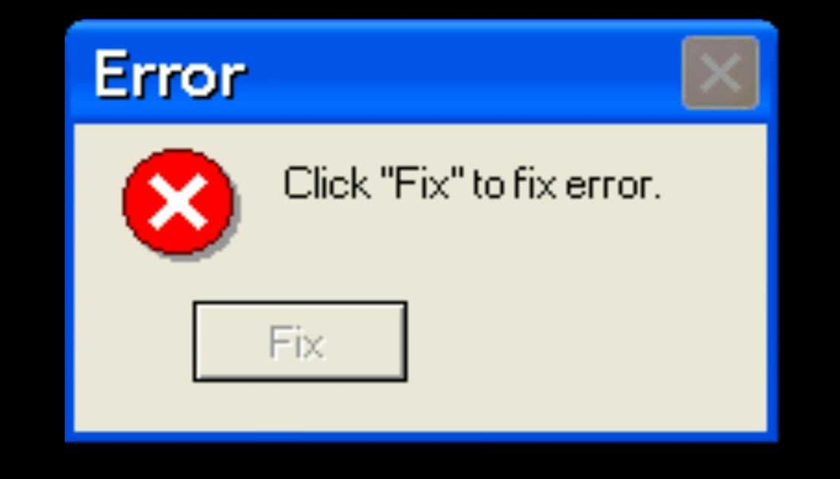
La pantalla de inicio de una computadora es una etapa crucial en el proceso de arranque, ya que es aquí donde se verifica y configura el hardware antes de cargar el sistema operativo. Sin embargo, en ocasiones, los usuarios pueden encontrarse con el mensaje de error "Verifying DMI Pool Data" en su pantalla, lo que puede causar preocupación y confusión.
Exploraremos las posibles soluciones para resolver el problema de "Verifying DMI Pool Data" en tu computadora. Analizaremos diferentes causas posibles de este error y proporcionaremos pasos a seguir para solucionarlo. Además, también te ofreceremos algunos consejos para prevenir futuros problemas relacionados con el DMI Pool Data.
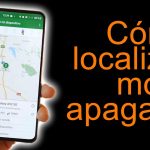 Rastreo de ubicación de un celular apagado: guía paso a paso
Rastreo de ubicación de un celular apagado: guía paso a paso- Reiniciar la computadora puede resolver el problema
- Verificar que no haya dispositivos USB o discos externos conectados al iniciar la computadora
- Actualizar el BIOS puede solucionar el problema
- Verificar que el disco duro esté correctamente conectado y en buen estado
- Restaurar el sistema operativo a un punto anterior puede solucionar el problema
- Desconectar todos los dispositivos externos y reiniciar la computadora puede resolver el problema
- Verificar que la configuración del disco duro en la BIOS sea correcta
- Realizar un diagnóstico del disco duro para verificar si hay errores
- Reemplazar el cable SATA del disco duro si está dañado o suelto
- Si todas las demás soluciones fallan, es posible que sea necesario reemplazar el disco duro
- Preguntas frecuentes
Reiniciar la computadora puede resolver el problema
Si te encuentras con el mensaje de error "Verifying DMI Pool Data" al encender tu computadora, una solución rápida y sencilla es simplemente reiniciarla.
Este error puede ocurrir debido a problemas temporales en la carga de la información del DMI (Desktop Management Interface) de tu computadora. Al reiniciar, se reinicia también este proceso y es probable que el mensaje de error desaparezca.
 Guía para hacer un video con fotos y música en Movie Maker
Guía para hacer un video con fotos y música en Movie MakerPara reiniciar tu computadora, simplemente presiona el botón de encendido/apagado hasta que se apague completamente. Luego, espera unos segundos y vuelve a encenderla. Si el problema estaba relacionado con la carga del DMI, es probable que la computadora se inicie sin problemas esta vez.
Si reiniciar la computadora no soluciona el problema, te recomendamos probar las siguientes soluciones:
Verificar que no haya dispositivos USB o discos externos conectados al iniciar la computadora
Si al encender tu computadora aparece el mensaje "Verifying DMI Pool Data" y se queda atascada en esa pantalla, puede ser debido a la presencia de dispositivos USB o discos externos conectados. Para solucionar este problema, debes desconectar cualquier dispositivo USB o disco externo antes de encender la computadora.
Actualizar el BIOS puede solucionar el problema
Si estás experimentando el mensaje de error "Verifying DMI Pool Data" al encender tu computadora, una posible solución es actualizar el BIOS de tu sistema. El BIOS (Basic Input/Output System) es un firmware que se encuentra en la placa base de tu computadora y se encarga de realizar tareas básicas de inicio y configuración del hardware.
La actualización del BIOS puede solucionar problemas de compatibilidad, errores de inicio y otros problemas relacionados con el hardware de tu computadora. A continuación, te explicaré cómo puedes actualizar el BIOS de tu sistema para intentar solucionar el problema "Verifying DMI Pool Data".
Paso 1: Identificar el modelo de tu placa base
Antes de comenzar con la actualización del BIOS, es importante que identifiques el modelo de tu placa base. Puedes hacerlo de varias maneras:
- Revisar la documentación de tu computadora: en muchos casos, la información sobre el modelo de la placa base se encuentra en el manual o en la caja de la computadora.
- Utilizar herramientas de software: existen programas como CPU-Z o Speccy que te proporcionarán información detallada sobre los componentes de tu sistema, incluyendo el modelo de la placa base.
- Revisar el sitio web del fabricante: si no puedes encontrar la información de la placa base de las formas anteriores, puedes visitar el sitio web del fabricante de tu computadora y buscar la sección de soporte o descargas. Allí deberías encontrar información sobre tu modelo de placa base.
Paso 2: Descargar la actualización del BIOS
Una vez que hayas identificado el modelo de tu placa base, debes visitar el sitio web del fabricante de la placa base para descargar la última versión del BIOS. En la sección de soporte o descargas, busca el modelo de tu placa base y busca la actualización del BIOS más reciente. Asegúrate de descargar el archivo correcto y seguir las instrucciones proporcionadas por el fabricante.
Paso 3: Preparar una unidad USB de arranque
Antes de continuar con la actualización del BIOS, debes preparar una unidad USB de arranque. Para ello, necesitarás una unidad USB vacía y formatearla en FAT32. Luego, copia el archivo de actualización del BIOS descargado en la unidad USB.
Paso 4: Actualizar el BIOS
Una vez que hayas preparado la unidad USB de arranque, reinicia tu computadora e ingresa a la configuración de inicio. En la configuración de inicio, selecciona la unidad USB como dispositivo de arranque. Guarda los cambios y reinicia tu computadora.
La computadora se reiniciará desde la unidad USB y se iniciará el proceso de actualización del BIOS. Sigue las instrucciones proporcionadas por el fabricante para completar la actualización del BIOS. Es importante que no interrumpas el proceso de actualización y no apagues la computadora durante este proceso, ya que podría causar daños irreparables en el BIOS.
Paso 5: Verificar si el problema se ha solucionado
Una vez que el proceso de actualización del BIOS haya finalizado, reinicia tu computadora y verifica si el problema "Verifying DMI Pool Data" se ha solucionado. Si el mensaje de error ya no aparece y tu computadora inicia correctamente, significa que la actualización del BIOS ha sido exitosa y ha solucionado el problema.
Si el problema persiste o si tienes alguna otra duda o consulta, te recomiendo contactar al soporte técnico del fabricante de tu placa base o buscar ayuda en foros especializados. Recuerda que la actualización del BIOS es un proceso delicado y debes realizarlo con precaución.
Espero que estas soluciones te ayuden a solucionar el problema "Verifying DMI Pool Data" en tu computadora. ¡Buena suerte!
Verificar que el disco duro esté correctamente conectado y en buen estado
Uno de los problemas comunes que pueden ocurrir al encender una computadora es el mensaje de error "Verifying DMI Pool Data". Este mensaje puede aparecer en la pantalla durante el proceso de arranque y puede ser causado por diferentes razones.
Una de las posibles soluciones es verificar que el disco duro esté correctamente conectado y en buen estado. Para hacer esto, debes seguir los siguientes pasos:
- Apaga tu computadora y desconecta todos los cables.
- Abre la carcasa de la computadora y localiza el disco duro.
- Asegúrate de que los cables de datos y alimentación estén firmemente conectados al disco duro y a la placa base.
- Si los cables están sueltos, conéctalos correctamente.
- Reinicia tu computadora y verifica si el mensaje de error ha desaparecido.
Si el problema persiste, también es posible que el disco duro esté dañado. En este caso, puedes intentar realizar una prueba de diagnóstico en el disco duro para determinar si hay algún problema físico.
Para realizar una prueba de diagnóstico en el disco duro, puedes utilizar herramientas de diagnóstico de terceros o las utilidades incluidas en el sistema operativo. Estas herramientas pueden ayudarte a identificar y solucionar problemas en el disco duro.
Recuerda que antes de realizar cualquier prueba o manipulación en el disco duro, es importante hacer una copia de seguridad de tus datos importantes. De esta manera, si el disco duro está dañado y necesitas reemplazarlo, no perderás tus archivos.
Si estás experimentando el mensaje de error "Verifying DMI Pool Data" al encender tu computadora, verifica que el disco duro esté correctamente conectado y en buen estado. Si el problema persiste, considera realizar una prueba de diagnóstico en el disco duro para determinar si hay algún problema físico. Recuerda siempre hacer una copia de seguridad de tus datos antes de realizar cualquier manipulación en el disco duro.
Restaurar el sistema operativo a un punto anterior puede solucionar el problema
Si estás experimentando el error "Verifying DMI Pool Data" al encender tu computadora, una solución posible es restaurar el sistema operativo a un punto anterior. Esto puede ayudar a corregir cualquier problema de configuración o software que esté causando el error.
Para restaurar el sistema a un punto anterior, sigue estos pasos:
- Reinicia tu computadora y presiona la tecla F8 repetidamente durante el arranque para acceder al menú de opciones avanzadas.
- Selecciona "Reparar tu computadora" y presiona Enter.
- Elige tu idioma y haz clic en "Siguiente".
- Selecciona "Restaurar sistema" y haz clic en "Siguiente".
- Elige un punto de restauración anterior al problema y haz clic en "Siguiente".
- Confirma la restauración y haz clic en "Terminar".
Una vez que se complete la restauración, tu computadora se reiniciará y volverá a la configuración anterior. Esto debería solucionar el error "Verifying DMI Pool Data" si estaba relacionado con cambios recientes en la configuración o software.
Es importante tener en cuenta que la restauración del sistema puede deshacer cambios realizados después del punto de restauración seleccionado. Por lo tanto, es posible que se pierdan datos o configuraciones actualizadas. Asegúrate de hacer una copia de seguridad de tus archivos importantes antes de realizar la restauración.
Si la restauración del sistema no soluciona el problema, es posible que haya otros factores en juego. En ese caso, puede ser útil buscar asistencia técnica o consultar con un profesional de soporte de computadoras para obtener ayuda adicional.
Desconectar todos los dispositivos externos y reiniciar la computadora puede resolver el problema
Si estás experimentando el mensaje de error "Verifying DMI Pool Data" al encender tu computadora, puede que te preguntes cómo solucionar este problema. Una de las soluciones más simples y efectivas es desconectar todos los dispositivos externos y reiniciar la computadora. A veces, esto puede resolver cualquier conflicto o problema de compatibilidad que esté causando el error.
Verificar que la configuración del disco duro en la BIOS sea correcta
Si estás experimentando el error "Verifying DMI Pool Data" al encender tu computadora, una de las posibles soluciones es verificar que la configuración del disco duro en la BIOS sea correcta.
Para hacer esto, sigue los siguientes pasos:
- Enciende tu computadora y presiona la tecla [F2] o [DEL] (dependiendo de la marca y modelo de tu computadora) para ingresar a la configuración de la BIOS.
- Una vez dentro de la BIOS, busca la sección de "Configuración del disco duro" o "Dispositivos de almacenamiento".
- Verifica que el disco duro esté correctamente detectado por la BIOS. Deberías ver el modelo y capacidad del disco duro listado.
- Si el disco duro no aparece o aparece con información incorrecta, es posible que haya un problema de conexión o que el disco duro esté fallando. En ese caso, puedes intentar desconectar y reconectar los cables de datos y energía del disco duro, o incluso probar con otro cable o puerto SATA.
- Una vez que hayas verificado y corregido la configuración del disco duro en la BIOS, guarda los cambios y sal de la configuración de la BIOS.
Espero que esta solución te haya ayudado a resolver el error "Verifying DMI Pool Data" en tu computadora. Si el problema persiste, te recomiendo buscar otras posibles soluciones o contactar al soporte técnico de tu computadora.
Realizar un diagnóstico del disco duro para verificar si hay errores
Si estás experimentando el molesto mensaje de "Verifying DMI Pool Data" al encender tu computadora, es posible que tengas un problema con tu disco duro. Afortunadamente, hay algunas soluciones que puedes probar para solucionar este problema y hacer que tu computadora vuelva a funcionar correctamente.
1. Realizar un diagnóstico del disco duro para verificar si hay errores
Uno de los primeros pasos que debes tomar es realizar un diagnóstico del disco duro para verificar si hay errores. Esto te ayudará a identificar si el problema está relacionado con el disco duro o si hay otros componentes de hardware involucrados.
Para realizar un diagnóstico del disco duro, puedes utilizar una herramienta de diagnóstico de disco duro como CrystalDiskInfo o HD Tune. Estas herramientas te permitirán escanear tu disco duro en busca de sectores defectuosos, errores de lectura/escritura y otros problemas relacionados con el disco.
Una vez que hayas identificado los errores en tu disco duro, puedes intentar solucionarlos utilizando las herramientas de reparación de disco duro incluidas en tu sistema operativo o utilizando software de terceros como CHKDSK en Windows o fsck en Linux.
Si el diagnóstico del disco duro revela que hay sectores defectuosos o que el disco duro está fallando, es posible que debas reemplazar tu disco duro por uno nuevo para solucionar el problema de "Verifying DMI Pool Data".
Reemplazar el cable SATA del disco duro si está dañado o suelto
Si estás experimentando el error "Verifying DMI Pool Data" en tu computadora, una de las posibles soluciones es reemplazar el cable SATA del disco duro. Este error puede ocurrir si el cable SATA está dañado o suelto.
Para reemplazar el cable SATA, sigue estos pasos:
- Apaga tu computadora y desconéctala de la corriente.
- Abre la carcasa de la computadora y localiza el disco duro.
- Identifica el cable SATA que está conectado al disco duro.
- Desconecta el cable SATA del disco duro.
- Retira el cable SATA antiguo y reemplázalo por uno nuevo.
- Conecta el nuevo cable SATA al disco duro, asegurándote de que esté correctamente insertado.
- Vuelve a cerrar la carcasa de la computadora.
- Conecta tu computadora a la corriente y enciéndela.
Después de reemplazar el cable SATA, verifica si el error "Verifying DMI Pool Data" ha desaparecido. Si el problema persiste, prueba las siguientes soluciones.
Si todas las demás soluciones fallan, es posible que sea necesario reemplazar el disco duro
Si has intentado todas las soluciones anteriores para solucionar el error "Verifying DMI Pool Data" en tu computadora y aún no has tenido éxito, puede ser hora de considerar reemplazar el disco duro.
El error "Verifying DMI Pool Data" puede ser causado por un disco duro dañado o defectuoso. Cuando el sistema intenta verificar la información del DMI (Direct Media Interface) en el disco duro, si encuentra errores o corrupción en los datos, se producirá este error.
Reemplazar el disco duro puede ser una solución efectiva si todos los demás métodos no han funcionado. Sin embargo, antes de tomar esta medida, asegúrate de respaldar todos tus datos importantes, ya que el proceso de reemplazo del disco duro implicará formatear y reinstalar el sistema operativo.
Para reemplazar el disco duro, sigue estos pasos:
- Apaga tu computadora y desconéctala de la corriente.
- Abre la carcasa de la computadora para acceder al disco duro. Consulta el manual de tu computadora o busca instrucciones en línea específicas para tu modelo.
- Desconecta los cables de alimentación y datos que están conectados al disco duro.
- Retira el disco duro de su ubicación en la computadora. Puede estar asegurado con tornillos o clips, así que asegúrate de quitarlos antes de intentar sacarlo.
- Instala el nuevo disco duro en la misma ubicación y asegúralo correctamente con tornillos o clips.
- Vuelve a conectar los cables de alimentación y datos al nuevo disco duro, asegurándote de que estén bien conectados.
- Vuelve a colocar la carcasa de la computadora y asegúrala correctamente.
- Conecta tu computadora a la corriente y enciéndela.
- Sigue las instrucciones en pantalla para formatear e instalar el sistema operativo en el nuevo disco duro.
Una vez que hayas reemplazado el disco duro y reinstalado el sistema operativo, verifica si el error "Verifying DMI Pool Data" ha desaparecido. Si el problema persiste, es posible que haya otros problemas subyacentes en tu computadora que requieran la atención de un técnico especializado.
Recuerda que el reemplazo del disco duro es una solución drástica y debe considerarse como último recurso después de haber agotado todas las demás opciones. Si no te sientes cómodo realizando el reemplazo tú mismo, es recomendable buscar la ayuda de un profesional.
Preguntas frecuentes
1. ¿Qué significa "Verifying DMI Pool Data"?
"Verifying DMI Pool Data" es un mensaje que aparece durante el inicio de la computadora y se refiere al proceso de verificación de la información de la tabla DMI (Desktop Management Interface) que contiene datos sobre el hardware y la configuración del sistema.
2. ¿Por qué se queda atascada en "Verifying DMI Pool Data"?
Este problema puede ocurrir debido a diferentes razones, como un fallo en el hardware, un problema de conexión entre los componentes o un error en la configuración del BIOS.
3. ¿Cómo puedo solucionar el problema de "Verifying DMI Pool Data"?
Para solucionar este problema, puedes intentar reiniciar la computadora, verificar y asegurarte de que todos los cables y conexiones estén correctamente conectados, actualizar el BIOS o restablecer los ajustes predeterminados del BIOS. Si ninguno de estos pasos funciona, es recomendable consultar a un técnico especializado.
4. ¿Puedo evitar que aparezca el mensaje de "Verifying DMI Pool Data"?
No es posible evitar completamente que aparezca este mensaje durante el inicio de la computadora, ya que es parte del proceso de verificación del hardware y la configuración del sistema. Sin embargo, si el mensaje se queda atascado durante mucho tiempo o aparece de forma recurrente, es recomendable realizar las soluciones mencionadas anteriormente para solucionar el problema.
Deja una respuesta
Entradas relacionadas